佳能系列喷墨打印机打印头维护常识
喷墨打印机喷头维修手册
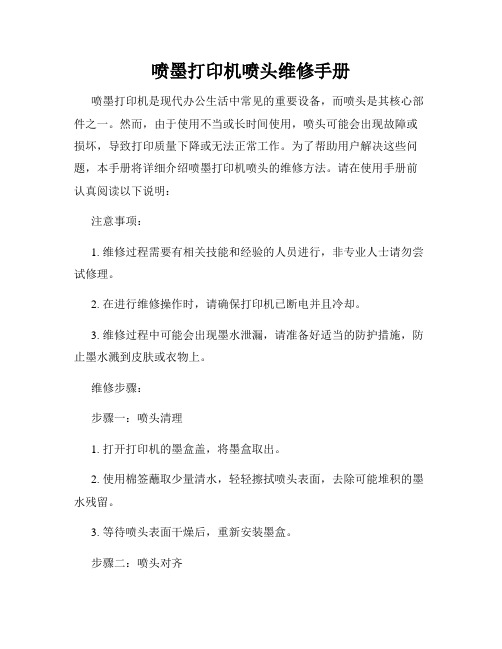
喷墨打印机喷头维修手册喷墨打印机是现代办公生活中常见的重要设备,而喷头是其核心部件之一。
然而,由于使用不当或长时间使用,喷头可能会出现故障或损坏,导致打印质量下降或无法正常工作。
为了帮助用户解决这些问题,本手册将详细介绍喷墨打印机喷头的维修方法。
请在使用手册前认真阅读以下说明:注意事项:1. 维修过程需要有相关技能和经验的人员进行,非专业人士请勿尝试修理。
2. 在进行维修操作时,请确保打印机已断电并且冷却。
3. 维修过程中可能会出现墨水泄漏,请准备好适当的防护措施,防止墨水溅到皮肤或衣物上。
维修步骤:步骤一:喷头清理1. 打开打印机的墨盒盖,将墨盒取出。
2. 使用棉签蘸取少量清水,轻轻擦拭喷头表面,去除可能堆积的墨水残留。
3. 等待喷头表面干燥后,重新安装墨盒。
步骤二:喷头对齐1. 打开打印机设置界面,在菜单中找到“打印机设置”或“喷头对齐”选项。
2. 根据界面上的指引,按照说明进行喷头对齐操作。
步骤三:喷头冲洗1. 打开打印机设置界面,在菜单中找到“打印维护”或“喷头维护”选项。
2. 选择“喷头冲洗”或“清洗喷头”功能,并按照提示进行操作。
3. 完成冲洗后,进行喷头对齐操作。
步骤四:更换喷头1. 如果经过清理和冲洗后,喷头问题仍未解决,可能需要更换新的喷头。
2. 喷头的更换方法因品牌和型号而不同,可以参考打印机的用户手册或联系售后服务中心获取更详细的说明。
步骤五:喷头维修注意事项1. 在维修过程中,要注意不要触摸喷头的金属部分,以免造成损坏或静电干扰。
2. 若维修后喷头仍无法正常工作,请考虑寻求专业维修人员的帮助。
请注意,本手册所述维修方法仅适用于一般情况下的喷头故障,特殊情况下可能需要针对性的维修操作。
如遇到其他问题,请参考打印机的用户手册或联系相关厂商获得帮助。
给您的喷墨打印机喷头维修手册到此结束。
希望本手册的内容能够帮助您解决喷头问题,使打印机恢复正常工作。
如果您有任何其他疑问或需要进一步的帮助,请随时联系我们的技术支持团队。
喷墨打印机喷头的保养与维护

喷墨打印机喷头的保养与维护打印机的喷头由很多细小的喷嘴组成,喷墨孔与灰尘颗粒差不多。
如果灰尘、细小杂物等进入喷嘴中,喷嘴就会被堵塞,同时也容易使喷嘴面板被墨水沾污,最终导致墨水喷射出现不良的现象。
所以喷嘴的维护至关重要,在日常维护中应该做到以下几点:(1)不要将喷头从主机上拆下并单独放置,尤其是在高温低湿状态下。
如果长时间放置,墨水中所含的水分会逐渐蒸发,干涸的墨水将导致喷嘴阻塞。
如果喷嘴已出现阻塞,应进行清洗操作。
若清洗达不到目的,则更换新的喷头。
(2)避免用手指和工具碰撞喷嘴面,以防止喷嘴面损伤或杂物、油质等阻塞喷嘴。
不要向喷嘴部位吹气、不要将汗、油、药品(酒精)等沾到喷嘴上,引起墨水的成分、黏度的变化,造成墨水凝固阻塞不要用面纸、镜片纸、布等擦拭喷嘴表面。
(3)最好不要在打印机处于打印过程中关闭电源。
可先将打印机转到OFF LINE状态,当喷头盖帽后方可关闭电源,最后拔下插头。
否则对于某些型号的打印机,打印机无法执行盖帽操作,喷嘴暴露干空气中会导致墨水干涸。
避免用手指和工具碰撞喷嘴面,以防止喷嘴面损伤或杂物、油质等阻塞喷嘴如果喷头有塞的情况就需要清洗喷头。
方法如下:一、喷头清洗1、软件清洗:通过打印机驱动里的维护功能进行自动清洗。
2、抽墨清洗:墨车在初始位时,用针筒配软管连接在废墨管上用力抽取大约5毫升的墨水,不要使针筒的内筒回弹,会造成各喷嘴发生混色现象,在抽墨过程中如有因喷头报护器密封不严时,可以用手轻移墨车保证喷嘴和喷头保护器的良好密封。
抽墨后再进行软件清洗。
3、注抽清洗:移出墨车,拔下墨囊,软管把装有清洗液的针筒与喷头墨柱连接,以适当压力推注、回抽,至喷头垂直的喷出完整细线。
4、打印清洗:用“喷头清洗剂”代替有堵塞喷嘴现象的墨水,使用矢量图形软件打印该颜色的色块,至喷头堵塞现象清除,重新换回原用墨水。
二、喷头保养如使用过喷头需较长时间闲置,需要对喷头进行专业的保养方法及步骤:1、按正确方法从打印机上把喷头拆卸下来,并清洁残余墨渍;2、使用喷头清洗剂彻底清洁喷头;3、向喷头各墨柱注入专用喷头保养剂。
佳能喷墨打印机维修指南
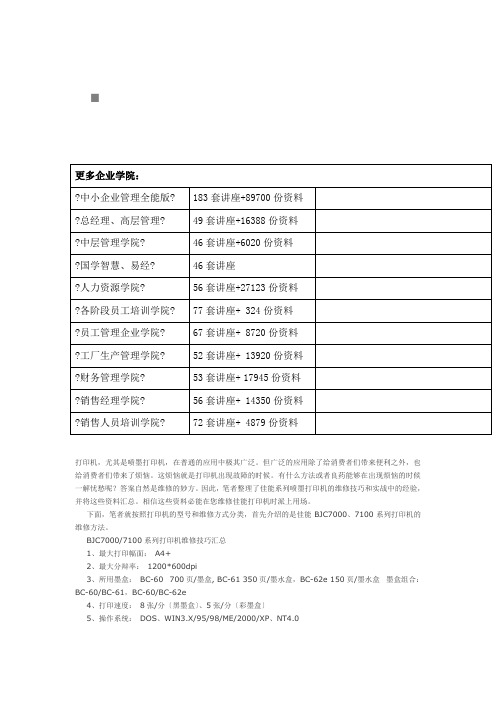
打印机,尤其是喷墨打印机,在普通的应用中极其广泛。
但广泛的应用除了给消费者们带来便利之外,也给消费者们带来了烦恼。
这烦恼就是打印机出现故障的时候。
有什么方法或者良药能够在出现烦恼的时候一解忧愁呢?答案自然是维修的妙方。
因此,笔者整理了佳能系列喷墨打印机的维修技巧和实战中的经验,并将这些资料汇总。
相信这些资料必能在您维修佳能打印机时派上用场。
下面,笔者就按照打印机的型号和维修方式分类,首先介绍的是佳能BJC7000、7100系列打印机的维修方法。
BJC7000/7100系列打印机维修技巧汇总1、最大打印幅面:A4+2、最大分辩率:1200*600dpi3、所用墨盒:BC-60 700页/墨盒, BC-61 350页/墨水盒,BC-62e 150页/墨水盒墨盒组合:BC-60/BC-61,BC-60/BC-62e4、打印速度:8张/分〔黑墨盒〕、5张/分〔彩墨盒〕5、操作系统:DOS、WIN3.X/95/98/ME/2000/XP、NT4.06、缓存:256KB〔输入缓存〕7、内置控制模式:佳能扩展模式8、接口:并口9、维修功能:〔用户可排除故障〕出错状态电源灯蜂呜器缺纸或卡纸错亮响2声墨水用完错〔BC-60〕亮响3声墨水用完错〔BC-61/62PHOTO〕亮响4声BJ墨盒错亮响5声废墨警告错亮响6声BJ墨盒过热错亮响7声〔用户不可排除故障〕打印位置校正错闪烁2次8声原始位置错闪烁3次8声清洁错闪烁4次8声送纸器错闪烁5次8声打印机温度错闪烁6次8声废墨满错闪烁7次8声EEPROM错闪烁9次8声ROM错闪烁10次8声RAM错闪烁11次8声小车马达错闪烁12次8声进纸马达错闪烁13次8声多方面硬件错闪烁14次8声10、EEPROM重置:A、先按着RESUME键,然后按POWER键开机。
B、当指示灯亮时,按着POWER键不放,双击RESUME键。
C、同时松开POWER健和RESUME键,此时进入维修状态。
喷墨打印机的日常维护保养

喷墨打印机的日常维护保养如果我们注意遵循一些基本的使用规则和简单操作,会让喷墨打印机时刻保持最佳的打印效果。
(1)确保使用环境清洁。
使用环境灰尘太多,容易导致字车导轴润滑不好,使打印头的运动受阻,引起打印位置不准确或撞击机械框架,造成死机。
有时,这种死机会因打印头末回到初始位置,而进行清洗打印头操作,造成墨水不必要的浪费。
解决这个问题的根本方法是经常将导轴上的灰尘擦掉,并对字车导轴润滑(选用流动性较好的润滑油,如缝纫机油)。
(2)在刚开启喷墨打印机电源开关后,电源指示灯或联机指示灯将会闪烁,这表示喷墨打印机正在预热。
在此期间,用户不要进行任何操作,待预热完毕后指示灯不再闪烁时用户方可操作。
有些喷墨打印机的预热时间较长,只要在指示灯闪烁期间,用户一定不要着急,应耐心等待。
(3)选用质量较好的打印纸。
喷墨打印机对纸张的要求比较严,如果纸的质量太差,不但打印效果差,而且会影响打印头的寿命。
在装打印纸时应注意正反面,只有正面的打印效果才好。
在装纸器上不要上纸太多,以免造成一次进纸数张,损坏进纸装置。
喷墨打印机可以打印透明胶片和信封。
在打印透明胶片时,必须单张送入打印,而且打印好的透明胶片要及时从纸托盘中取出,并要等它完全干燥后方可保存。
在打印信封时,一定要按打印机说明书中规定的尺寸操作。
(4)正确设置打印纸张幅面。
若使用的纸张比设置值小,则有可能打印到打印平台上而弄脏了下一张打印纸。
如果出现打印平台弄脏的情况,要及时用柔布擦拭干净,以免影响打印效果。
(5)正确选择及使用打印墨水。
液态墨水或固体墨只有在让电阻丝产生的热量加热或熔化后才能实现打印,劣质的墨水汽化(或液化)所需的热量不会正好是电阻丝产生的热量。
此外,优质的墨水也要正确使用。
墨水是有有效期的,从墨水盒中取出的墨水应立即装在打印机上,放置太久会影响打印质量。
(6)不得随便拆卸墨盒。
为保证打印质量,墨盒不要随便拆卸,更不要打开墨盒,这样可能损坏打印头,影响打印质量。
佳能Canon喷墨打印机常见故障与解决方案
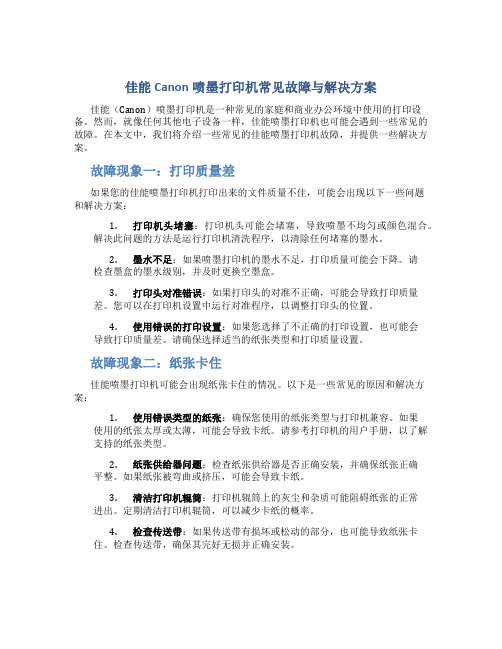
佳能Canon喷墨打印机常见故障与解决方案佳能(Canon)喷墨打印机是一种常见的家庭和商业办公环境中使用的打印设备。
然而,就像任何其他电子设备一样,佳能喷墨打印机也可能会遇到一些常见的故障。
在本文中,我们将介绍一些常见的佳能喷墨打印机故障,并提供一些解决方案。
故障现象一:打印质量差如果您的佳能喷墨打印机打印出来的文件质量不佳,可能会出现以下一些问题和解决方案:1.打印机头堵塞:打印机头可能会堵塞,导致喷墨不均匀或颜色混合。
解决此问题的方法是运行打印机清洗程序,以清除任何堵塞的墨水。
2.墨水不足:如果喷墨打印机的墨水不足,打印质量可能会下降。
请检查墨盒的墨水级别,并及时更换空墨盒。
3.打印头对准错误:如果打印头的对准不正确,可能会导致打印质量差。
您可以在打印机设置中运行对准程序,以调整打印头的位置。
4.使用错误的打印设置:如果您选择了不正确的打印设置,也可能会导致打印质量差。
请确保选择适当的纸张类型和打印质量设置。
故障现象二:纸张卡住佳能喷墨打印机可能会出现纸张卡住的情况。
以下是一些常见的原因和解决方案:1.使用错误类型的纸张:确保您使用的纸张类型与打印机兼容。
如果使用的纸张太厚或太薄,可能会导致卡纸。
请参考打印机的用户手册,以了解支持的纸张类型。
2.纸张供给器问题:检查纸张供给器是否正确安装,并确保纸张正确平整。
如果纸张被弯曲或挤压,可能会导致卡纸。
3.清洁打印机辊筒:打印机辊筒上的灰尘和杂质可能阻碍纸张的正常进出。
定期清洁打印机辊筒,可以减少卡纸的概率。
4.检查传送带:如果传送带有损坏或松动的部分,也可能导致纸张卡住。
检查传送带,确保其完好无损并正确安装。
故障现象三:无法连接打印机有时候,您的计算机可能无法连接佳能喷墨打印机。
以下是一些可能的原因和解决方案:1.检查连接:确保打印机正确连接到计算机。
检查USB或网络连接,并确保连接稳固。
您还可以尝试更换USB线或以太网线。
2.驱动程序问题:如果您的计算机没有正确的打印机驱动程序,可能无法连接到打印机。
佳能打印机常见故障代码和解决方案!让你更了解打印机的维护!(2)

佳能打印机常见故障代码和解决方案!让你更了解打印机的维护!(2)BJC6000Rom错黄灯闪1次响10声Ram错黄灯闪2次响10声Eeprom错黄灯闪3次响10声 6800原位错黄灯闪4次响10声 5100温度传感器错黄灯闪5次响10声 5400废墨满错黄灯闪6次响10声 5b00打印头温度过高错黄灯闪7次响10声 5200打印头温度传感器错黄灯闪8次响10声 5200小车错位错黄灯闪9次响10声 5600墨水传感器错无无 5910清洁传感器错无无 5c00喷嘴检测:通电后,按resume钮听到达声后松手.清洗操作:通电后,按resume 钮闪1次后松手. 其它同bjc-6200BJC-7000/7100错误条件 ERROR灯蜂鸣说明无纸或卡纸错亮 2 无法供纸墨水用完错亮 3 黑色墨水或优化液用完,更换BC-60墨水用完错亮 4 彩色或PHOTO墨水用完,更换相应的墨盒或墨水盒BJ墨盒错亮 5 BJ墨盒未安装好废墨告警闪烁 6 废墨或废优化液超过打印机容量的95%而告警BJ墨盒过热错闪烁 7 打印头温度传感器检测到温度过高打印位置校正错闪烁2 8声原始校正操作时,未检测到原位原始位置错闪烁3 8声未原位校正时,未检测到原位清洁错闪烁4 8声清洁齿轮初始位置未检测到送纸器错闪烁5 8声未检测到取纸辊位置打印机温度错闪烁6 8声小车板上温度传感器测到温度过高废墨满错闪烁7 8声废墨或废优化液超过打印容量的100%EEPROM错闪烁9 8声 EEPROM数据异样ROM错闪烁10 8声把握ROM校验异样RAM错闪烁11 8声 RAM读/写异样小车马达错闪烁12 8声小车马达驱动器温度异样进纸马达错闪烁13 8声供纸马达驱动器温度异样多方面硬件错闪烁 8声其他硬件错(由传感器检测到)EEPROM重置:5. 按RESUME键的同时按下power键不放手6. 双击RESUME键,释放power键,进入修理模式.7. 按RESUME钮选取不同的状态(1次为eeprom测试打印页,2次为eeprom,all clear,3次wasteind clear) 8. 按power确认.喷嘴检测:按resume钮听到3声后松手,测试开头.(bjc-7100)按resume钮听到2声后松手,测试开头.(bjc-7000)清洗操作:开电后,按住resume钮听到1声后松手,清洗开头.BJC-8200 修理功能:小车错黄灯闪2次响10声 5100清洁错黄灯闪4次响10声 5C00ASF 传感器错黄灯闪5次响10声 5700温度传感器错黄灯闪6次响10声 5400废墨满错黄灯闪7次响10声 5B00打印头温度错黄灯闪8次响10声 5200EEPROM 错黄灯闪9次响10声 6800ROM 错黄灯闪10次响10声 6100其它硬件错黄灯闪11次响10声 6300安装错误:墨水低警告无提示,打印头温度错无提示。
佳能系列打印机维修

佳能打印机的维修清废墨方法佳能打印机的维修清废墨方法进维修模式1、关机.按resum健,按power健开机,绿灯亮.2、在按住power健时,松开resum健.然后按resum健,松开power健. (按resum 健时,指示灯绿/黄闪烁).3、初始化开始时,绿灯闪烁.绿灯亮后,按不同次数的resum健(根据机型不同.).4、按power健,执行.一、佳能部分喷墨机维修模式佳能:BJC-2000EEPROM清除1.拆去墨盒,按RESET,插电源线.2.松开RESET键,5秒内再按此键并松开,小车会移到中间.3.按住RESET键多余2秒种,松开.4.根据下表,按住RESET键. 关机。
表:佳能BJC2100EEPROM清除1.拆去墨盒,按RESET,插电源线.2.松开RESET键,5秒内再按此键并松开,小车会移到中间.3.按住RESET键多余2秒种,松开.4.佳能BJC-80EEPROM清除:1.按住POWER和RESUME键,插电源线,初始化后手松开.2.按住RESUME和CARTRIDGE键,按POWER键,直到听到1长1短的蜂鸣后.3.按CARTRIDGE,设置相应的废墨量.按CARTRIDGE次数: 默认设置:7次0% 16次25% 15次50% 14次75%4.按RESUM键,设置相应的废墨量.5.用POWER键关机(如果为25%,50%或75%,要用POWER键开机.如果为0%,要用POWER键开机,然后拔掉电源线)佳能BJC7000/7100维修模式:1.关机.按住RESUME键,字住POWER键开机.2.组住POWER键,在初始化完成前,连续按RESUME键2次3.初始化完成后,根据下表按RESUME键,选择相应的功能,按POWER键执行。
佳能S300维修模式1.关机.按住RESUME键,按住POWER键开机,绿灯亮.2.在按住POWER键时,松开RESUME键,然后按RESUME键2次,松开POWER 键,(按住PESUME键时指示灯绿/黄闪烁)选择模式设置,按POWER键,根据下表按PESUME键,然后按POWER键:佳能S900如何清废墨1.关机.按住RESUME键,按住POWER键开机,绿灯亮.2.在按住POWER键时,松开RESUME键,然后按RESUME键2次,松开POWER 键,(按住PESUME键时指示灯绿/黄闪烁)CANON BJC-4650/4550资料1、最大幅面:A32、分辩率:720*360(黑墨盒)、360*360(彩墨盒)3、所用墨水盒:BC-20 700页/墨盒、BC-21e 120页/黑墨水盒、60页/彩色墨水盒、B C-22e 40页/墨盒(BJC-4550不能用22E)4、打印速度:5张/分(黑墨盒)、2张/分(彩墨盒)5、操作系统:DOS、WIN3.X/95/98/2000、NT4.0、Mac6、缓存:64KB(输入缓存)、32KB(下载缓存)7、内置控制模式:LQ模式、BJ模式、佳能扩展模式8、接口:并口、Mac串口10、清洁操作:开机后按RESUME听到鸣叫2声后松手。
打印机行日常维护(内部除尘、更换墨盒、清洗打印头)

打印机维护(内部除尘、更换墨盒、清洗打印头)打印机需经常进行日常维护,以使打印机保持良好的工作状态。
喷墨打印机日常维护主要有以下工作。
一、内部除尘打开喷墨打印机的盖板,即可进行除尘工作。
需要完成的工作主要有二:1、用柔软的湿布清除打印机内部灰尘、污迹、墨水渍和碎纸屑;2、如果灰尘太多会导致字车导轴润滑不好,使打印头的运动在打印过程中受阻,可用干脱脂棉签擦除导轴上的灰尘和油污,并补充流动性较好的润滑油,如缝纫机油。
为喷墨打印机内部除尘时注意:1、不要擦拭齿轮,不要擦拭打印头和墨盒附近的区域;2、一般情况不要移动打印头,特别是有些打印机的打印头处于机械锁定状态(如MJ-1500K、STYLUS COLOR等打印机),用手无法移动打印头,如果强行用力移动打印头,将造成打印机机械部分损坏;3、不能用纸制品(如面巾纸)清洁打印机内部,以免机内残留纸屑;4、不能使用挥发性液体(如稀释剂、汽油、喷雾型化学清洁剂)清洁打印机,以免损坏打印机表面。
二、更换墨盒喷墨打印机型号不同,使用的墨盒型号以及更换墨盒的方法也不相同,在喷墨打印机使用说明中通常有墨盒更换的详细说明,本文以佳能BJC-6000喷墨打印机为例,讨论更换墨盒的方法。
更换墨盒操作步骤如下:1、通电开机,保证喷墨打印机、墨盒处于在线状态,按下ON LINE 键不放,直到打印机鸣叫为止;]2、打开打印机顶盖,取出旧墨盒;3、拆开新墨盒包装,将新墨盒压入槽中(图2),轻按墨盒顶部使之接触良4、关闭打印机顶盖,按下PRINT MODE键和BUTTON键对新装入的墨盒进行常规清洗更换墨盒时一定要按照操作手册中的步骤进行,此打印机需要在电源打开的状态进行墨盒更换,因为更换墨盒后打印机将对墨水输送系统进行充墨。
此外打印机对墨水容量的计量是使用打印机内部的电子计数器来进行计数的,在墨盒更换过程中,打印机将对其内部的电子计数器进行复位,从而确认安装了新的墨盒。
更换墨盒请注意? 几点:1、不能用手触摸墨水盒出口处,以防杂质混入墨水盒;2、不要摔撞墨水盒,以防泄漏墨水。
- 1、下载文档前请自行甄别文档内容的完整性,平台不提供额外的编辑、内容补充、找答案等附加服务。
- 2、"仅部分预览"的文档,不可在线预览部分如存在完整性等问题,可反馈申请退款(可完整预览的文档不适用该条件!)。
- 3、如文档侵犯您的权益,请联系客服反馈,我们会尽快为您处理(人工客服工作时间:9:00-18:30)。
佳能系列喷墨打印机打印头维护常识
佳能系列喷墨打印机具有操作简单、打印文字图像清晰、价格相对低廉的优点纸品包装,在国内使用比较广泛,而在喷墨打印机的使用当中,墨盒和打印头是我们维护的重点。
佳能系列喷墨打印机的墨盒分为一体和分体两种方式。
一体式墨盒以BC01/02、BC05/06为代表,墨水盒与打印头为一整体当墨水使完后,打印头也随之丢弃,导致打印成本提高,且造成了资源浪费和环境污染。
因此填充墨水这一概念应运而生,在全球许多国家得到普遍推广。
BJ-10ex墨盒主要由墨盒体及其中的墨水海棉、喷头单元、侧盖顶盖等组成,其中的网状墨水过滤器用来滤除墨水中的杂质、气泡和灰尘晒版,墨盒体上的导气孔的作用则是导入空气,使盒内压力取得平衡。
分体式墨盒以BCI21、BJ330、BJC800打印机的墨盒为代表。
墨水盒与打印头分离,墨水使完后可换一个,打印头可继续使用,显然其打印成本要低很多印刷适性,而且用户可以选择价格更低的优质兼容墨盒。
该类墨盒可以BJC4000打印机的BCI21黑色墨盒和BJ300/330打印机的BJI642墨盒为例,前者的优点在于供墨口的涤纶纤维芯。
该芯是由特殊纤维制成的,比墨盒内的海棉更细密、更均匀,因此它可以比较有效地起到过滤和传导作用,特别是过滤掉墨水中残留的空气气泡。
我们认为绦沦纤维芯的设计使佳能原装及其代用墨盒能够成功地避免许多使用方面的问题。
即使如此过度包装,用户也应该严格按照打印机使用手册的有关规定,保养和使用打印机及其墨盒。
同时由于墨水具有导电性,应防止将其溅到打印机的印刷电路板上,以免出现短路现象。
如果印刷电路板上已有墨水沾污,应用含酒精的纸巾擦拭。
而在使用过程中出现的所谓打印头烧坏现象软件,大部分是由于墨水漏到印刷电路板上而造成的。
当然如果用户未执行一些规定的操作或者执行了错误操作,也会引发部分使用问题。
如未撕去喷嘴封条或墨盒供墨口的封口膜,以致打印不出,或撕去封口膜后未及时将墨盒装入机器,而长时间暴露在空气中EFI,使海棉干结(如果发生这种情况,墨盒就基本失效了)。
对于BJ330、BJC800/600等打印机而言,如果使用者未将机器转到OFFLINE状态就在打印或待机过程中关闭电源,打印头无法复位,喷嘴则会由于长时间在空气中暴露而干涸阻塞。
BJ- 10、BJ-200系列一体式墨盒则不存在此问题印刷检测,但如果电源处于ON 状态而强行拔断电源插头,机器也会无法完成盖帽的操作。
如果一体式墨盒打印头干结堵塞,可采取以下方法予以改善(此方法亦可适用于HP51626/629、51625/649以及IBM4076等一体式墨盒):
1.将打印头部分(不包括电路板)浸入温水中大约10~20分钟,让温水溶解掉干结的染料(在此过程中请注意电路板一定要保持干燥)。
2.然后将打印头放在几张柔软而干燥的纸巾上面,让纸巾渐渐将喷嘴的残留水分和墨水吸干。
切勿使劲擦拭打印头。
3.如果墨盒需马上使用网印,可轻轻将之置入托架内的正确位置,如暂时不用的话,可购买特制的打印头保护座(夹)妥善贮存,其中的橡胶垫可阻隔空气,保持喷嘴的长久湿润。
